联想网闸数据库同步用户手册
联想LENOVO TD80t PC synch User Manual说明书
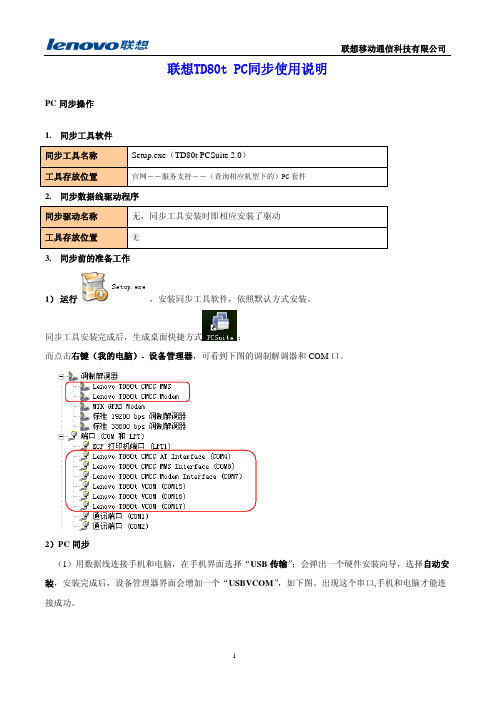
联想TD80t PC同步使用说明PC同步操作1.同步工具软件同步工具名称Setup.exe(TD80t PCSuite 2.0)工具存放位置官网――服务支持――(查询相应机型下的)PC套件2.同步数据线驱动程序同步驱动名称无,同步工具安装时即相应安装了驱动工具存放位置无3.同步前的准备工作1)运行,安装同步工具软件,依照默认方式安装。
同步工具安装完成后,生成桌面快捷方式;而点击右键(我的电脑)- 设备管理器,可看到下图的调制解调器和COM口。
2)PC同步(1)用数据线连接手机和电脑,在手机界面选择“USB传输”;会弹出一个硬件安装向导,选择自动安装,安装完成后,设备管理器界面会增加一个“USBVCOM”,如下图。
出现这个串口,手机和电脑才能连接成功。
(2)运行桌面快捷方式,手机与电脑连接成功会在如下界面的左下角提示“就绪”。
连接互联网:使用手机将PC 连接到互联网;备份/恢复:在PC 上备份和恢复您手机上的数据,包括联系人、短信息等; 同步:与Outlook 同步联系人信息;短信:在PC 上查看、管理、编写、发送短消息; 联系人:在PC 上查看、管理、编辑你的联系人信息。
(3)操作实例——连接互联网(确定您的SIM 卡开通了GPRS 功能和手机互联网业务)点击文件-连接互联网 或直接点击下图a 的连接互联网,即可实现将手机作为Modem ,PC 通过手机上网的功能。
图b 是连接成功的示例图,要下线,请点击断开网络连接。
图a 图b操作实例——备份/恢复:点击文件- 备份/恢复,(以将手机数据备份到电脑为例)。
1、选择存放目录2、给备份文件命名操作实例——同步(与Outlook 同步联系人信息):点击文件- 同步上图为同步界面,选择同步方向及出现数据冲突时的操作后,请依向导一步步操作,这里不再详述。
操作实例——短信(在PC 上查看、管理、编写、发送短消息):点击文件- 短信完成后,可选择退出选中某一信息,可查看信息详情点击删除信息,可删除所选短信:点击文件- 联系人新建联系人,在下拉框可选择:添加到手机 添加到SIM 卡选择某一联系人,可对其进行再编辑点击,提示是否删除所选联系人(可多选)在下拉框,可选择:搜索姓名/搜索号码 /搜索地址/搜索其他信息点击新建信息, 进入此短信编辑界面点击进入电话簿,可选择联系人添加点击可删除收件人列表中选中的联系人。
联想网御网闸(SIS-3000)配置过程

联想网御网闸(SIS-3000)设备测试报告一、设备管理、拓扑结构1、通过笔记本管理网闸,需要先在笔记本上导入管理证书(光盘——管理证书文件夹下,密码:hhhhhh),管理IP:10.0.0.200 ,掩码:255.255.255.0 。
2、登录内网:用网线连接内网专用管理口,在IE浏览器输入:https://10.0.0.1:88893、输入用户名/密码:administrator/ administrator (超级用户)或输入:admin/admin123(管理员用户)。
4、登录外网:用网线连接外网专用管理口,在IE浏览器输入:https://10.0.0.2:8889或输入用户名/密码:administrator/ administrator (超级用户) 或输入:admin/admin123(管理员用户)。
测试拓扑结构:192.168.20.2内:192.168.20.1外:192.168.10.1192.168.10.2FTP客户端网闸客户端网闸服务端FTP服务端注:网闸的工作模式有两种,普通模式、透明模式。
“访问类别”功能是网闸的主要使用之一,根据外部使用客户端跨网闸访问“目的服务器地址”的不同,分为“透明访问”、“普通访问”两种模式。
两种使用模式具体的比较如下区别透明访问普通访问含义外部客户端,“无视”网闸的存在,直接访问网闸另一侧的真实服务器地址;外部客户端通过访问相连网闸地址,再由网闸连接真实服务器;原理区别两者相同两者相同配置区别1)只需配置网闸客户端任务,无需配置网闸服务端任务;2)客户端添加一条路由,指向网闸;必须同时配置网闸客户端、服务端任务,且对应任务之间的任务号必须相同;访问目的地址网闸另一侧的真实服务器地址和客户端相连一侧的网闸地址网闸两侧网络地址同网段支持支持网闸两侧网络地址不同网段支持支持双机热备支持支持负载均衡不支持支持◆硬件架构原理图如下二、网闸主要配置抓图2.1、内网配置抓图:◆登陆界面◆登陆首页◆更改密码(按需求修改)◆网口配置(按需求修改)◆配置网闸内侧任务,并启动服务(按需求修改)添加网闸内侧任务,如下图:若是【普通访问】,该地址为内侧网口地址【192.168.20.1】;若是【透明访问】,该地址为FTP 服务器地址对象【ftpsvr_192.168.10.2】。
联想网御网闸(SIS-3000)配置过程
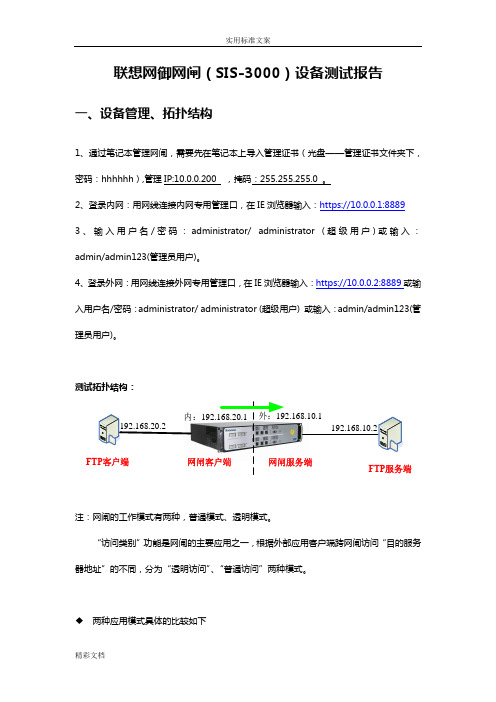
联想网御网闸(SIS-3000)设备测试报告一、设备管理、拓扑结构1、通过笔记本管理网闸,需要先在笔记本上导入管理证书(光盘——管理证书文件夹下,密码:hhhhhh),管理IP:10.0.0.200 ,掩码:255.255.255.0 。
2、登录内网:用网线连接内网专用管理口,在IE浏览器输入:https://10.0.0.1:88893、输入用户名/密码:administrator/ administrator (超级用户)或输入:admin/admin123(管理员用户)。
4、登录外网:用网线连接外网专用管理口,在IE浏览器输入:https://10.0.0.2:8889或输入用户名/密码:administrator/ administrator (超级用户) 或输入:admin/admin123(管理员用户)。
测试拓扑结构:FTP客户端FTP服务端注:网闸的工作模式有两种,普通模式、透明模式。
“访问类别”功能是网闸的主要应用之一,根据外部应用客户端跨网闸访问“目的服务器地址”的不同,分为“透明访问”、“普通访问”两种模式。
两种应用模式具体的比较如下区别透明访问普通访问含义外部客户端,“无视”网闸的存在,直接访问网闸另一侧的真实服务器地址;外部客户端通过访问相连网闸地址,再由网闸连接真实服务器;原理区别两者相同两者相同配置区别1)只需配置网闸客户端任务,无需配置网闸服务端任务;2)客户端添加一条路由,指向网闸;必须同时配置网闸客户端、服务端任务,且对应任务之间的任务号必须相同;访问目的地址网闸另一侧的真实服务器地址与客户端相连一侧的网闸地址网闸两侧网络地址同网段支持支持网闸两侧网络地址不同网段支持支持双机热备支持支持负载均衡不支持支持◆硬件架构原理图如下二、网闸主要配置抓图2.1、内网配置抓图:◆登陆界面◆登陆首页◆更改密码(按需求修改)◆网口配置(按需求修改)◆配置网闸内侧任务,并启动服务(按需求修改)添加网闸内侧任务,如下图:若是【普通访问】,该地址为内侧网口地址【192.168.20.1】;若是【透明访问】,该地址为FTP服务器地址对象【ftpsvr_192.168.10.2】。
最新联想网御网闸(SIS-3000)配置过程教学文稿

联想网御网闸(SIS-3000)设备测试报告一、设备管理、拓扑结构1、通过笔记本管理网闸,需要先在笔记本上导入管理证书(光盘——管理证书文件夹下,密码:hhhhhh),管理IP:10.0.0.200 ,掩码:255.255.255.0 。
2、登录内网:用网线连接内网专用管理口,在IE浏览器输入:https://10.0.0.1:88893、输入用户名/密码:administrator/ administrator (超级用户)或输入:admin/admin123(管理员用户)。
4、登录外网:用网线连接外网专用管理口,在IE浏览器输入:https://10.0.0.2:8889或输入用户名/密码:administrator/ administrator (超级用户) 或输入:admin/admin123(管理员用户)。
测试拓扑结构:FTP客户端FTP服务端注:网闸的工作模式有两种,普通模式、透明模式。
“访问类别”功能是网闸的主要应用之一,根据外部应用客户端跨网闸访问“目的服务器地址”的不同,分为“透明访问”、“普通访问”两种模式。
两种应用模式具体的比较如下区别透明访问普通访问含义外部客户端,“无视”网闸的存在,直接访问网闸另一侧的真实服务器地址;外部客户端通过访问相连网闸地址,再由网闸连接真实服务器;原理区别两者相同两者相同配置区别1)只需配置网闸客户端任务,无需配置网闸服务端任务;2)客户端添加一条路由,指向网闸;必须同时配置网闸客户端、服务端任务,且对应任务之间的任务号必须相同;访问目的地址网闸另一侧的真实服务器地址与客户端相连一侧的网闸地址网闸两侧网络地址同网段支持支持网闸两侧网络地址不同网段支持支持双机热备支持支持负载均衡不支持支持◆硬件架构原理图如下二、网闸主要配置抓图2.1、内网配置抓图:◆登陆界面◆登陆首页◆更改密码(按需求修改)◆网口配置(按需求修改)◆配置网闸内侧任务,并启动服务(按需求修改)添加网闸内侧任务,如下图:若是【普通访问】,该地址为内侧网口地址【192.168.20.1】;若是【透明访问】,该地址为FTP服务器地址对象【ftpsvr_192.168.10.2】。
联想无线数据终端

欢迎您使用联想产品。
联想移动遵循持续发展的策略。
因此,联想移动保留在不预先通知的情况下,对本文档中描述的任何产品进行修改和改进的权利。
在任何情况下,联想移动均不对任何数据或收入方面的损失,或任何特殊、偶然、附带或间接损失承担责任,无论该损失由何种原因引起。
本文档的内容按“现状”提供。
除非适用的法律另有规定,否则不对本文档的准确性、可靠性和内容做出任何类型的、明确或默许的保证,其中包括但不限于对适销性和对具体用途的适用性的保证。
联想移动保留在不预先通知的情况下随时修订或收回本文档的权利。
最新文档信息,敬请参阅的相关内容。
本手册的用途在于帮助您正确地使用联想产品,并不代表对本产品的软硬件配置的任何说明。
有关产品配置情况,请查阅与本产品相关合约(若有),或咨询向您出售产品的销售商。
本手册中的图片仅供参考,如果有个别图片与产品实物不符,请以产品实物为准。
本手册中介绍的许多网络功能是由网络服务商提供的特殊服务,能否使用这些网络功能取决于给您提供服务的网络服务商。
本手册内容受著作权法律法规保护,未经联想移动通信科技有限公司事先书面授权,您不得以任何方式复制、抄录本手册,或将本手册以任何形式在任何有线或无线网络中进行传输,或将本手册翻译成任何文字。
“联想”、“lenovo”、“lenovo联想”以及“乐”系列图形商标是联想(北京)有限公司所有并授权联想移动通信科技有限公司使用的注册商标或商标,提及的其他名称与产品可能是联想或其他公司的注册商标或商标。
如果您在使用过程中发现本产品的实际情况与本手册有不一致之处,或您想得到最新的信息,或您有任何问题或想法,请垂询或登陆:联想移动设备订购热线:400-819-7777联想移动设备官网商城:联想移动设备服务热线:400-818-8818目录第1章安全和维护 ---------------------------------------------------------------------- 6第2章联想IdeaTab Q&A ------------------------------------------------------------ 9第3章安装和充电 ---------------------------------------------------------------------11 3.1SIM卡盖的拆卸和安装 (11)3.2给电池充电 (12)3.3SIM卡安装和取出 (13)3.4存储卡的安装和拆卸 (15)3.4.1 存储卡的安装 (15)3.4.2 存储卡的拆卸 (15)第4章IdeaTab A2107A-H概述---------------------------------------------------16 4.1按键说明 (16)4.2如何开机和关机 (18)4.3安全密码 (19)4.3.1 PIN码 (19)4.3.2 PUK码 (19)4.4开启和关闭屏幕背光 (19)4.4.1 开启屏幕背光 (19)4.4.2 关闭屏幕背光 (19)4.5屏幕锁定/解锁 (19)4.5.1 锁定屏幕 (19)4.5.2 解锁步骤 (20)4.6导航提示 (20)4.7状态栏 (20)4.8最近应用程序 (21)4.9应用程序管理 (21)4.10输入文本 (21)第5章连接到互联网 ------------------------------------------------------------------24 5.1浏览器 (24)第6章应用程序 ------------------------------------------------------------------------27 6.1拨打电话 (27)6.2信息 (27)6.3计算器 (27)6.4日历 (27)6.5拍照和摄像 (28)6.6时钟 (29)6.7联系人 (29)6.8邮件 (29)6.9文件管理器 (30)6.10图库 (30)6.11视频播放器 (30)6.12音乐 (30)第7章系统设置 ------------------------------------------------------------------------32 7.1无线和网络 (32)7.2情景模式 (33)7.3显示 (33)7.4存储 (34)7.5应用程序 (34)7.6帐户与同步 (34)7.7位置服务 (34)7.8安全 (34)7.9语言和输入法 (35)7.10备份和重置 (35)7.11日期和时间 (36)7.12定时开关机 (36)7.13辅助功能 (36)7.14开发人员选项 (36)第8章功能快速参考 ------------------------------------------------------------------37第9章常见问题 ------------------------------------------------------------------------38第10章技术参数-----------------------------------------------------------------------40第11章重要安全信息——医疗设备 ----------------------------------------------41第1章安全和维护使用本设备时,请遵循以下注意事项。
联想服务知识库系统用户使用手册

联想服务知识库系统用户手册客服本部技术支持处目录1概述 (3)2知识浏览使用说明 (4)2.1 登录 (4)2.2 页面描述 (4)2.3 浏览知识文档 (5)2.3.1直接浏览知识文档 (6)2.3.2使用关键字检索知识文档 (7)2.4 问题树 (9)2.4.1问题树预览页面 (9)2.4.2问题树快速查询 (12)2.5 快速查询和高级查询 (14)2.5.1关键字查询 (14)2.5.2高级查询 (15)2.6 诊断思路 (18)2.6.1直接浏览问题现象 (18)2.6.2查询问题现象 (20)2.6.3查看关联问题现象 (24)2.6.4查看关联诊断思路 (25)2.6.5查看诊断思路的关联文档 (27)2.6.6查看问题现象的关联文档 (27)2.6.7 提交反馈 (29)2.6.8浏览关联问题树 (30)3知识文档的撰写 (30)3.1 知识文档的撰写 (30)3.2 已有文档的查看、修改和删除 (36)4BOM单查询 (39)5部件信息查询 (44)1概述联想服务知识库系统,实现了对知识的采集、管理、利用,最大限度的提升数据价值,将多元的基础数据整合为知识,并提高业务人员和工程师的工作效率。
在知识管理的过程中,严格控制知识文档的质量,使知识库成为咨询人员和服务工程师的必备工具。
知识库发挥的作用主要在三方面:●知识更新。
使得知识库系统中的知识是最新的内容;●知识一致。
为客户建立良好的沟通界面,确保解决方案的一致性,从而保证咨询人员和服务工程师为客户提供标准的咨询服务,提升企业服务形象;●知识补遗。
为系统用户提供解决方案的帮助;知识库系统要提供下面三项功能:⑴知识库系统提供知识的共享渠道,并提供多种便捷的查询手段,系统用户通过简单的查询操作,即可以获得其所需知识。
⑵知识库系统提供知识文档的管理维护界面,提供给业务员和(SP、技术支持工程师、内部其他信息拥有者、技术/信息负责人)售后工程师,维护、审核、审批发布知识文档的功能。
联想网御网闸(SIS-3000)配置过程

联想网御网闸(SIS-3000)设备测试报告一、设备管理、拓扑结构i 通过笔记本管理网闸,需要先在笔记本上导入管理证书(光盘一一管理证书文件夹下,密码:hhhhhh ),管理 IP:10.0.0.200 ,掩码:255.255.255.0。
2、 登录内网:用网线连接内网专用管理口,在 IE 浏览器输入:3、 输入用户名/密码:administrator/administrator (超级用户)或输入:admin/admin123(管理员 用户)。
4、 登录外网:用网线连接外网专用管理口,在IE 浏览器输入:或输入用户名/密码:administrator/administrator (超级用户)或输入:admin/admin123(管理员用户)。
测试拓扑结构:注:网闸的工作模式有两种,普通模式、透明模式。
“访问类别”功能是网闸的主要应用之一,根据外部应用客户端跨网闸访问“目的服务器地址”的不同,分为“透明访问”、“普通访问”两种模式。
两种应用模式具体的比较如下区别透明访问普通访问含义外部客户端,“无视”网闸的存在,直接访 外部客户端通过访问相连网闸地址,再由问网闸另一侧的真实服务器地址;网闸连接真实服务器; 原理区别 两者相同两者相同配置区别1)只需配置网闸客户端任务,无需配置网必须同时配置网闸客户端、服务端任务, 闸服务端任务;且对应任务之间的任务号必须相同;2)客户端添加一条路由,指向网闸;访问目的地址 网闸另一侧的真实服务器地址 与客户端相连一侧的网闸地址 网闸两侧网络 支持支持地址同网段FTP 客户端FTP 服务端网闸客户端 I 网闸服务端网闸两侧网络支持支持地址不同网段双机热备 支持 支持 负载均衡不支持支持硬件架构原理图如下二、网闸主要配置抓图2.1、内网配置抓图:内网陽离交换填坟交换芯片交换芯片I叫信网络仝抉子累统卄艾松剳r jfttr尸笑控制子茶统Leadsec AS I C 芯片内网主机系统〕外网隔涌交揀模块联韻网御安全隔需网闸非口 j 信网络登陆界面登陆首页;*rti碎曲日-n sew* -p卫#卫挺0 3Etti* 叮u"时i导11且际刁E送闾带崎用〈•',巧:4P-勺訓抽灯P V JL A JL r勺咖士*■ -勺孚处托© ifiCJTH^wtrri 丽—3»Ma内IF魁和迥耳E理轴1納垃疋号■^-3flLjfl-£E!K犊忡嗾衣寻j.0.200.6fed?璋nan jifCfU料用3旳科n柑印•4QaV£H用・KMna««ew iriMb日创冬誓u^W9«B■Mil更改密码(按需求修改)© BTT 7鼠碗.a anm^-北屣舷鼻亏^T«3ft弓jjfljwi•号+ 口IJLBHSiBQ产上呷功任''i H'hrs +"砒只•■*幻扳鼻i m工H>抚**+$ 3|EiS4 '鼻厚睥山闻t 1・TS晖诃歼+刁左±海査+ j "4Sfts.li;-暉理■ a ^r«昂啟号•号i ^XTErilrr sy^Qj? 4&neha?i 卜生茹* 辺起+a switBMLT 4L>MTr a^iia*4iT i a JR-L/廿F------------------------------------------------------------------------ /J ' iiisintrnt)□IP^RD*«ar(I ^r®ra?i卞•■认口卒!*»*< ■•■■■/ ifc^sa田HKWffiI-E曰妬计H"网口配置(按需求修改)-i E?二j j^-.wa a tinitf-l*、爵电礙T ?)««■■ q瑕戢・o用戶。
NetGapSIS_数据库同步客户端用户手册_V5

网御SIS安全隔离网闸数据库同步客户端操作手册联想网御SIS安全隔离与信息交换系统数据库同步客户端操作手册网御SIS安全隔离网闸数据库同步客户端操作手册声明♦本手册所含内容若有任何改动,恕不另行通知。
♦在法律法规的最大允许范围内,联想网御科技(北京)有限公司除就本手册和产品应负的瑕疵担保责任外,无论明示或默示,不作其它任何担保,包括(但不限于)本手册中推荐使用产品的适用性和安全性、产品的适销性和适合某特定用途的担保。
♦在法律法规的最大允许范围内,联想网御科技(北京)有限公司对于您的使用或不能使用本产品而发生的任何损坏(包括,但不限于直接或间接的个人损害、商业利润的损失、业务中断、商业信息的遗失或任何其它损失),不负任何赔偿责任。
♦本手册含受版权保护的信息,未经联想网御科技(北京)有限公司书面允许不得对本手册的任何部分进行影印、复制或翻译。
联想网御科技(北京)有限公司中国北京海淀区中关村南大街6号中电信息大厦8层章节目录1.1 导言 (5)1.2 本书适用对象 (5)1.3 本书适合的产品 (5)1.4 相关参考手册 (5)2.1 系统概述 (6)2.2 工作原理 (6)2.3 产品特点 (7)2.3.1 与数据库的连接方式 (7)2.3.2 支持的数据库类型 (7)2.3.3 支持的数据库表结构 (7)2.3.4 支持的数据库表字段类型 (7)2.3.5 其他特点 (7)2.4 运行环境 (8)2.5 安装步骤 (8)3.1 系统登录 (11)3.2 主界面介绍 (12)4.1 证书设置 (16)4.2 本机地址 (18)4.3 HA(高可靠性)配置 (19)4.4 密码管理 (21)4.5 开机启动 (21)5.1 添加通道 (22)5.2 修改通道 (24)5.3 删除通道 (25)6.1 添加数据源 (26)6.2 修改数据源 (28)6.3 删除数据源 (29)7.1 添加任务 (31)7.1.1 基本配置 (32)7.1.2 通道设置 (33)7.1.3 调度策略 (33)7.1.4 同步策略 (34)7.1.5 导入策略 (42)7.2 修改任务 (42)7.3 删除任务 (43)7.4 启动、停止任务 (44)7.5 特殊同步需求说明 (44)7.5.1 对无主键表进行同步 (44)7.5.2 包含外键约束的表 (45)7.5.3 一源对多目的同步 (46)8.1 日志设置 (46)8.2 操作日志 (48)8.3 同步日志 (49)10.1 统计管理 (52)10.2 任务明细 (52)网御SIS安全隔离网闸数据库同步客户端操作手册第1章前言1.1 导言《数据库同步客户端操作手册》是联想网御SIS安全隔离与信息交换系统管理员手册中的一本。
联想网络ONIE快速入门指南说明书
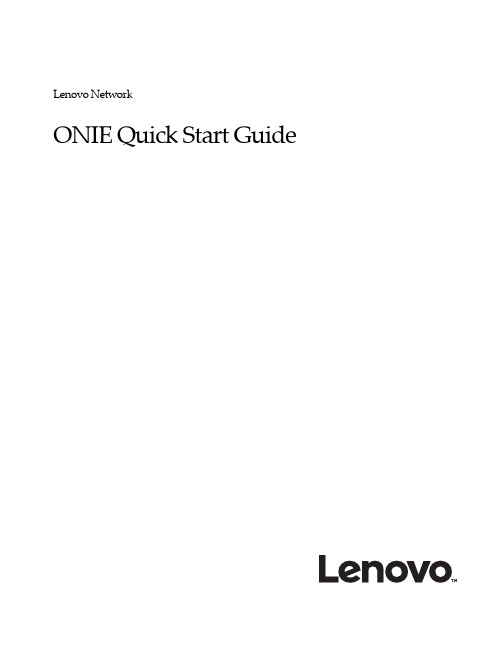
Lenovo NetworkONIE Quick Start GuideNote: Before using this information and the product it supports, read the general information in the Safety information and Environmental Notices and User Guide documents on the Lenovo Documentation CD, and the Warranty Information document that comes with the product.First Edition (June 2016)© Copyright Lenovo 2016LIMITED AND RESTRICTED RIGHTS NOTICE: If data or software is delivered pursuant a General Services Administration “GSA” contract, use, reproduction, or disclosure is subject to restrictions set forth in Contract No. GS-35F-05925.Lenovo and the Lenovo logo are trademarks of Lenovo in the United States, other countries, or both.ContentsOverview . . . . . . . . . . . . . . . . . . . . . . . . . . . .5Connecting to the G8272 . . . . . . . . . . . . . . . . . . . . .7Switch Unit . . . . . . . . . . . . . . . . . . . . . . . . . . . . 7Mini-USB Serial Console Port . . . . . . . . . . . . . . . . . . . . 8Geographic Layout of the Temperature Sensors . . . . . . . . . . . . . 9 ONIE on the G8272 . . . . . . . . . . . . . . . . . . . . . . . 11Installing the ONIE FoD License Key . . . . . . . . . . . . . . . . . . .12Obtaining the ONIE License Key . . . . . . . . . . . . . . . . . . .12Installing the ONIE License Key on CNOS . . . . . . . . . . . . . . .13Uninstalling the ONIE License Key on CNOS . . . . . . . . . . . .13 Installing ONIE . . . . . . . . . . . . . . . . . . . . . . . . . . . .14Installing ONIE on CNOS . . . . . . . . . . . . . . . . . . . . . .14 Booting in ONIE Mode . . . . . . . . . . . . . . . . . . . . . . . . .16Booting in ONIE Install Mode . . . . . . . . . . . . . . . . . . . .17Booting in ONIE Rescue Mode . . . . . . . . . . . . . . . . . . . .17Booting in ONIE Uninstall Mode . . . . . . . . . . . . . . . . . . .18Booting in ONIE Update Mode . . . . . . . . . . . . . . . . . . . .18 The Boot Management Menu . . . . . . . . . . . . . . . . . . . . . .19Uninstalling the Lenovo Network OS . . . . . . . . . . . . . . . . . . .20Using ONIE without Lenovo Network OS . . . . . . . . . . . . . . . . .21© Copyright Lenovo 2016 Contents 34 Lenovo ONIE Quick Start GuideOverviewThe Open Network Install Environment (ONIE) is a small Linux-based operatingsystem that provides an open install environment for network switches withoutoperating systems.ONIE enables a network switch ecosystem where end-users can choose amongdifferent Network Operating Systems (NOS). Practically, ONIE boots on a switch,discovers NOS installer images available on the local network or USB drive, copiesthe chosen image to the switch, and provides an environment where the installercan load the NOS onto the switch.For more details about ONIE, go to .To download the Lenovo ONIE image, G8272-ONIE-CNOS-10.1.1.0.imgs,which is compatible with the Lenovo Cloud Network OS, visit the following link:https:///support/fixcentral/To download an open-source ONIE image, go to the following link:https:///lenovo-network/onieThe image is called onie-lenovo_g8272-r0.bin.© Copyright Lenovo 201656 Lenovo ONIE Quick Start GuideConnecting to the G8272This section describes how to connect to the Lenovo RackSwitch G8272. For moredetails about the G8272 and on how to install the switch hardware, consult theLenovo RackSwitch G8272 Installation Guide.Switch UnitThe G8272 is a 1U GbE switch and it can be rack-mounted in a horizontal position.The following illustrations show the features on the front and rear panels of theswitch:Figure1.RackSwitch G8272 front panelFigure2.RackSwitch G8272 management panel detailFigure3.RackSwitch G8272 rear panel© Copyright Lenovo 201678 Lenovo ONIE Quick Start GuideMini-USB Serial Console PortThe mini-USB port on the front management panel is available for switch console management. The port operates using RS-232 serial communications. A compatible console cable kit is included with the switch.To connect a computer or terminal to the switch using the included kit, first connect the console cable to the mini-USB port on the front panel. Connect one end of the Category 5 patch cable to the RJ-45 port on the console cable and the other end of the patch cable to the RJ-45-to-DB9 adapter (see the following illustration).Figure 4.Console cable connectionsThe computer or terminal must run a terminal emulator (for example, SecureCRT, HyperTerminal, or PuTTY). The console port terminal emulation requirements are as follows:• Default baud rate: 9,600 bps • Character size: 8 characters • Parity: none • Stop bits: 1• Data bits: 8• Flow control: noneTo PC TerminalTo SwitchRJ-45 AdapterCategory 5Patch CableSwitch Console CableGeographic Layout of the Temperature SensorsThe following illustrations show the location of the temperature sensors (pointedout with red arrows) on the main and CPU boards.Figure5.RackSwitch G8272 CPU Board Temperature Sensors© Copyright Lenovo 2016 Connecting to the G8272 9Figure6.RackSwitch G8272 Main Board Temperature Sensors10 Lenovo ONIE Quick Start GuideONIE on the G8272The Lenovo RackSwitch G8272 comes out of the box with Lenovo EnterpriseNetwork OS (ENOS) already installed on the switch.To ensure maximum security, ONIE is not available on the switch by default. Toenable the running of ONIE on the switch, you must follow these steps:1.Download and install the Lenovo Cloud Network OS.You can download the latest CNOS image from the following link:https:///support/fixcentral/The CNOS image is called G8272-CNOS-10.1.1.0.imgs.For details on how to upgrade the switch operating system from ENOS to CNOS,see the Lenovo Network Release Notes for Lenovo Cloud Network Operating System.2.Obtain and install an ONIE FoD license key.For details on how to acquire and install the ONIE license key on the switch, see“Installing the ONIE FoD License Key” on page12.3.Download and install an ONIE image.For details on how to install ONIE on a switch, see “Installing ONIE” on page14.© Copyright Lenovo 201611Installing the ONIE FoD License KeyONIE is currently disabled by default and it can be activated only using a Featureon Demand (FoD) license key. The process of obtaining and installing a license keyis described in the following pages.Obtaining the ONIE License KeyThe ONIE license key or activation key can be acquired using the IBM System xFeatures on Demand (FoD) website:/systems/x/fod/You can also use the website to review and manage the license, and to obtainadditional help if required.Note: An IBM ID and password are required to log into the FoD website. If you donot have an IBM ID, you can register at the website.The ONIE FoD license key is provided as a file that must be downloaded to theG8272. To obtain an activation key, use the FoD website to acquire anAuthorization Code.To obtain the Authorization Code, you will need to provide the unique ID (UID) ofthe specific G8272 where the ONIE license key will be installed. The UID is the last12 characters of the G8272 serial number. This serial number is located on the PartNumber (PN) label and is also displayed during successful login to the device.You can also view the UID of a switch using the following command:G8272> display license host-idSystem serial number: Y052MV4CR026Once the FoD license key file have been acquired from the FoD website, it must beinstalled on the G8272.12 Lenovo ONIE Quick Start GuideInstalling the ONIE License Key on CNOSThe following example depicts use of the G8272 Command Line Interface (CLI)running Lenovo Cloud Network OS (CNOS) to install the ONIE license key.1.Log into the G8272 and enter Global Configuration command mode:G8272> enableG8272# configure deviceG8272(config)#2.You can install the license key by copying it from a remote server or a USB device:●remote FTP, SCP, SFTP, or TFTP server:G8272(config)# license install {ftp|scp|sftp|tftp} <server IP address and filepath> vrf managementFor example, using a TFTP server:G8272(config)# license install tftp tftp://10.120.33.12/fod-keys/fodEE3vrf management●USB device:G8272(config)# license install usb1 <file path>For example:G8272(config)# license install usb1 fod-keys/fodEE3The license key has now been successfully installed on the switch.3.To view installed license keys, use the following command:G8272> display license briefUninstalling the ONIE License Key on CNOSTo remove the ONIE license key from the switch, use the following command:G8272(config)# no license install <license file>For example:G8272(config)# no license install fodEE3Note:When removing the ONIE license key from the switch, the ONIE softwareimage is also removed.© Copyright Lenovo 2016 ONIE on the G8272 13Installing ONIEOnly after you have successfully installed the appropriate FoD license key, you willbe able to install ONIE on the switch. For more details, see “Installing the ONIEFoD License Key” on page12.Installing ONIE on CNOSTo install ONIE on the G8272 running CNOS, use the following steps:Note:The commands used to install ONIE on the switch will display an error if theONIE license key is not installed.1.Download an ONIE image for the G8272 from the following link:https:///support/fixcentral/The ONIE image is called G8272-ONIE-CNOS-10.1.1.0.imgs.2.Upload the ONIE image to a local server or a USB device.3.Connect to the G8272 using the mini-USB serial console port. For more details, see“Connecting to the G8272” on page7.4.After connecting to the switch, enter Privileged EXEC configuration mode:G8272> enableG8272#e one of the following commands to copy the ONIE image:●using FTP, SCP, SFTP, or TFTP:cp ftp<FTP URL>system-image onie [vrf management]cp scp <SCP URL> system-image onie [vrf management]cp sftp <SFTP URL> system-image onie [vrf management]cp tftp <TFTP URL> system-image onie [vrf management]●using a USB device:cp usb1 <file path> system-image onie [vrf management]14 Lenovo ONIE Quick Start GuideFollowing is an example using the cp tftp command:G8272# cp tftp tftp://10.72.97.98/onie-img/G8272-ONIE-CNOS-10.1.1.0.imgssystem-image onie vrf managementCConfirm download operation? (y/n) [n] yDownload in progress...Copy SuccessInstall image...This takes about 90 seconds. Please waitValid image detected.Check image signature succeededExtracting image: 100%Installing ONIE:Updating flash: 100%Updating ONIE eeprom with manufacturing fields...ONIE image installation succeeded.ONIE image now contains Software Version 10.1.1.06.To check if the ONIE image was successfully installed on the switch, use thefollowing command:G8272# display bootCurrent FLASH software:active image: version 10.1.1.0standby image: emptyUboot: version 10.1.1.0ONIE: version 10.1.1.0Currently set to boot software active imageCurrently scheduled reboot time: noneCurrent port mode: default modeIn the command output, the current ONIE image installed on the switch isdisplayed under the Current FLASH software section.© Copyright Lenovo 2016 ONIE on the G8272 15Booting in ONIE ModeAfter you have activated and installed an ONIE image, you can boot the switch inONIE mode. ONIE offers four modes for booting, each providing a differentoperation:●ONIE install mode (“Booting in ONIE Install Mode” on page17)●ONIE rescue mode (“Booting in ONIE Rescue Mode” on page17)●ONIE uninstall mode (“Booting in ONIE Uninstall Mode” on page18)●ONIE update mode (“Booting in ONIE Update Mode” on page18)There are two ways to boot the switch in an ONIE mode:●using the Command Line Interface (CLI):startup image onie-image installstartup image onie-image rescuestartup image onie-image uninstallstartup image onie-image update●using the Boot Management Menu (for more details, see “The Boot ManagementMenu” on page19)Note:For CNOS, the commands for booting in the different ONIE modes willdisplay an error if the ONIE license key is not installed on the switch. For details,see “Installing the ONIE FoD License Key” on page12.16 Lenovo ONIE Quick Start GuideBooting in ONIE Install ModeThis mode is used to install a NOS using ONIE. The ONIE install mode boots theONIE kernel and file-system and executes the ONIE discovery process. Thediscovery process uses a number of different mechanisms to find a NOS installerprogram.Once a NOS installer is found, it is downloaded and executed. The installer loadsthe Network OS on the switch, updates required ONIE environment variables andreboots the switch.The switch will now run its newly installed Network OS and behave like a regularswitch. The user can, at any point, reboot and run the ONIE installer again toinstall another Network OS.The Lenovo ONIE installer image, which installs the Lenovo Cloud Network OS viaONIE, is called onie-installer-powerpc-lenovo_g8272-r0, and it isavailable at the following link:https:///support/fixcentral/To boot the switch in ONIE install mode on the next reload, use the followingcommand from the switch CLI:G8272(config)# startup image onie-image installTo check in which ONIE mode the switch is configured to boot, use the followingcommand from the switch CLI:G8272(config)# display bootCurrent FLASH software:active image: version 10.1.1.0standby image: version 10.1.1.0Uboot: version 10.1.1.0ONIE: version 10.1.1.0Currently set to boot ONIE install modeCurrently scheduled reboot time: noneCurrent port mode: default modeBooting in ONIE Rescue ModeONIE rescue and recovery mode is useful when trying to recover from a brokenNOS image. It works similarly to the ONIE install mode, except the ONIEdiscovery process is disabled. ONIE will not try to find and install a NOS image.This allows for the troubleshooting of the system.To boot the switch in ONIE rescue mode on the next reload, use the followingcommand from the switch CLI:G8272(config)# startup image onie-image rescue© Copyright Lenovo 2016 ONIE on the G8272 1718 Lenovo ONIE Quick Start GuideBooting in ONIE Uninstall ModeThis mode is used to uninstall a NOS using ONIE. The ONIE uninstall mode boots the ONIE kernel and deletes the NOS image running on the switch. After the uninstall is complete, the ONIE discovery process is executed.To boot the switch in ONIE uninstall mode on the next reload, use the following command from the switch CLI:Note:The following warning will be displayed after choosing ONIE uninstall mode and you will be prompted for confirmation:Once you confirm, the switch will boot in ONIE uninstall mode on the next reload. For more details, see “Uninstalling the Lenovo Network OS” on page 20.Booting in ONIE Update ModeONIE update mode will install a new version of ONIE on the switch, including the boot loader and the Linux kernel. It works similarly to the ONIE install mode, except the discovery process will search for an ONIE image instead, and not a NOS image.Notes:●This will only upgrade the ONIE partition on the switch and will not affect the NOS image. ONIE installer images that can be used with ONIE Update mode are available at the following link:https:///lenovo-network/onieThe installer image is called onie-updater-powerpc-lenovo_g8272-r0.●This will also install a different version of the ONIE boot loader, which does not support running Lenovo Network OS. If you wish to boot Lenovo NOS, you will have to re-install it by using ONIE Install mode (for more details, see “Booting in ONIE Install Mode” on page 17).To boot the switch in ONIE update mode on the next reload, use the following command from the switch CLI:Note:Upon reloading after the update process is completed, the switch will not be able to load the Lenovo Network OS, booting into ONIE Install mode instead.G8272(config)# startup image onie-image uninstall WARNING: Booting ONIE in uninstall mode will completely uninstall the operating system!Only the ONIE image will be preserved.Are you sure you want the next boot to uninstall the OS? (y/n)G8272(config)# startup image onie-image update© Copyright Lenovo 2016ONIE on the G8272 19The Boot Management MenuThe Boot Management menu is another way to access ONIE and configure the switch to boot in different ONIE modes.You can interrupt the startup process of the switch and enter the Boot Management menu from the serial console port. When the system displays the following message, press Shift + B . The Boot Management menu will appear.Note:For CNOS, the options present in the ONIE submenu will return an error message, unless the ONIE license key is installed on the switch. For more details, see “Installing the ONIE FoD License Key” on page 12.To enter the ONIE submenu, press O .The ONIE submenu allows you to perform the following actions:●To boot the switch in ONIE Install mode, press I . For more details, see “Booting in ONIE Install Mode” on page 17.●To boot the switch in ONIE Rescue mode, press R . For more details, see “Booting in ONIE Rescue Mode” on page 17.●To boot the switch in ONIE Update mode, press U . For more details, see “Booting in ONIE Update Mode” on page 18.●To boot the switch in ONIE Uninstall mode, press D . For more details, see “Booting in ONIE Uninstall Mode” on page 18.●To boot the switch using the installed NOS image, press N .●To exit the ONIE submenu and return to the Boot Management Menu, press E .The system is going down for reboot NOW!INIT: reboot: Restarting system...Press shift-B for startup menu or shift-R for recovery mode: ..Running Startup Menu...Boot Management MenuM - Change boot mode (Legacy vs NextGen)I - Change booting imageR - Boot in recovery mode (tftp and xmodem download of images to recover switch)P - Password resetO - ONIE submenuQ - RebootE - ExitPlease choose your menu option:ONIE MenuI - Startup ONIE OS installerN - Startup NOS mode (system default)R - Startup ONIE rescue modeU - Startup ONIE self update modeD - Startup ONIE OS uninstallerE - Exit ONIE menuOption? :20 Lenovo ONIE Quick Start Guide Uninstalling the Lenovo Network OSIf you wish to run another network operating system (NOS), you can uninstall the Lenovo Network OS by using the ONIE Uninstall mode. For more details, see “Booting in ONIE Uninstall Mode” on page 18.Notes:●If the switch does not have ONIE installed, you must first install a ONIE FoD license key and then set up the software on the networking device. For more details, see “Installing the ONIE FoD License Key” on page 12 and “Installing ONIE” on page 14.●If you are connected to the G8272 through the mini-USB serial console port, once you have uninstalled the Lenovo Network OS you must configure the default baud rate from 9,600 bps to 115,200 bps.●Once you have uninstalled the Lenovo Network OS from the network device, see “Using ONIE without Lenovo Network OS” on page 21.After booting in ONIE Uninstall mode, the following should be displayed: Once the NOS uninstall process is complete, the switch is reloaded and configured to boot in ONIE Install mode.Loading Open Network Install Environment ...Platform: -lenovo_g8272-r0Version : lenovo-internal...discover: Uninstall mode detected. Running uninstaller.Erasing u-boot environment NOR flash regionErasing 128 Kibyte @ 20000 - 100% complete.Erasing internal mass storage device: /dev/mmcblk0 (7631MB)Percent complete: 100%Erase complete.Uninstall complete. Rebooting...discover: Uninstall mode detected. No discover stopped.Stopping: dropbear ssh daemon... done.Stopping: telnetd... done.Stopping: syslogd... done.Info: Unmounting kernel filesystemsThe system is going down NOW!Sent SIGTERM to all processesSent SIGKILL to all processesRequesting system rebootRestarting system....discover: installer mode detected. Running installer.Starting: discover... done.Please press Enter to activate this console. Info: eth0: Checking link... up.Info: Trying DHCPv4 on interface: eth0Warning: Unable to configure interface using DHCPv4: eth0ONIE: Using default IPv4 addr: eth0: 192.168.3.10/24ONIE: Using link-local IPv4 addr: eth0: 169.254.166.99/16ONIE: Starting ONIE Service DiscoveryUsing ONIE without Lenovo Network OSIf you have removed the Lenovo Network OS from the switch by using ONIEUninstall mode, we recommend that you consult the official documentation fromthe ONIE website:https:///opencomputeproject/onie/wiki/Quick-Start-GuideIf you are having trouble with an ONIE-based installation, follow the suggestionsfrom the ONIE website:https:///opencomputeproject/onie/wiki/Quick-Start-Guide#debugging-an-installation© Copyright Lenovo 2016 ONIE on the G8272 2122 Lenovo ONIE Quick Start Guide。
安全隔离网闸功能详细配置

7.4 邮件传输-注意事项
1、普通访问时内外网任务号一致,同侧任务号唯一; 2、首次配置时,应复选”允许所有邮件地址通过”,否则邮件传输失
2、正确填写与对端相连的证书公共名; 3、单向网闸需配两条任务(分别对应:数据端口、消息端口),
双向同样反方向再配两条任务; 4、内外网数据端口、消息端口任务号分别一致; 5、消息端口任务号 = 内外网数据端口 + 1; 6、需同步的数据表须有主键,且有DBA权限; 7、其他注意事项见相关用户手册;
表示禁止,也禁止了 等子域名。 8、其他注意事项见相关用户手册;
6.1 FTP访问-功能概要
提供内、外网用户实现内外网之间的双向的FTP访问。
访问模式: 透明访问 普通访问
6.2 FTP访问-WEB配置
第五步:配置发送端客户端 – 网闸配置、发送用户、发送任务
3.3 带客户端文件交换-客户端配置
第六步:启动端服务
启动接收端服务:
启动发送端服务:
3.4 带客户端文件交换-基本步骤
1、网闸WEB配置 启动服务、配置客户端和服务端、设置过滤选项;
2、客户端配置 接收端配置:监听端口、接收用户、接收任务、启动服务等; 发送端配置:网闸配置、发送用户、发送任务、启动服务等;
败; 3、主题/正文关键字过滤仅支持黑名单控制,不支持白名单控制; 4、不配置任何扩展名:默认全部扩展均可通过;
5、邮件附件控制单位:KB字节;
6、其他注意事项见相关用户手册;
8.1 数据库传输-功能概要
1、Windows共享目录权限全部放开; 2、除具有标准文本文件格式以外的文件均视为二进制文件; 3、不支持负载均衡,支持双机热备; 4、发送任务号与接收任务号一致,且同侧任务号唯一;
SIS-3000网闸数据库同步配置文档
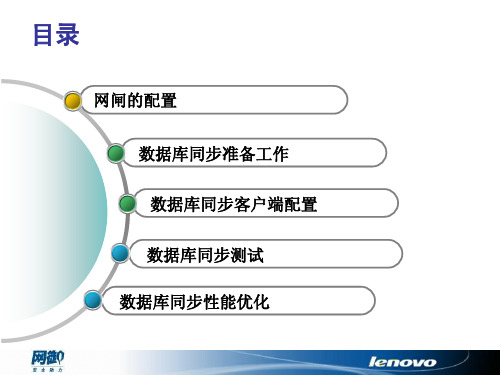
注:
•增量类型 增加类型:对应与数据库中的操作为insert数据; 修改类型:对应与数据库中的操作为update数据; 删除类型:对应与数据库中的操作为delete数据; 设置本任务所处理的操作类型,只有钩定了的类型才会被本任务进行 同步。 •导出初始数据 表示在任务第一次运行时是否将当前所有数据进行同步处理,请注 意,如当前同步数据表中记录过多,该过程会非常耗时,请慎重考虑 是否有必要进行该项配置。选择“是“系统配置完后会进行同步,选 择“否”不进行同步。 特别说明: 如配置任务初发送端纪录很多,建议采取硬盘拷贝或数 据库自身机制方式调平发送端和接收端数据。 此配置只能在添加任务时才能选择,修改任务时不能被 使用。 •查看同步表 此项目是方便用户查看已经配置的表映射关系的,添加任务状态当然 没有可查看的。
三、数据库同步客户端配置
e.点击数据源管理-添加按钮-添加目的数据源-测试连接
三、数据库同步客户端配置
f.选择正确的通道,通道是用来建立网闸和服务端的客户端通信
三、数据库同步客户端配置
g.点击添加任务-添加数据库同步任务
三、数据库同步客户端配置
注:
•任务名称 用于表示该任务名称,可以由字母和数字组成,最长8位。不能与已建 立的任务重名。该选项为必填项,它是在整个系统中作为任务唯一标 识。 •同步记录数 设置客户端在数据源发生变化时,客户端一次处理记录数,取值范围 从0—10000,默认值为100 ,建议不要随便改动。 •随系统启动 如选择该项,该任务会在客户端启动时自动进入启动状态,否则为停 止状态,需要手工启动,任务才能正常执行
三、数据库同步客户端配置
h.点击下一步配置通道设置
三、数据库同步客户端配置
i.点击下一步-配置调度策略
联想PC同步软件安装及使用指南
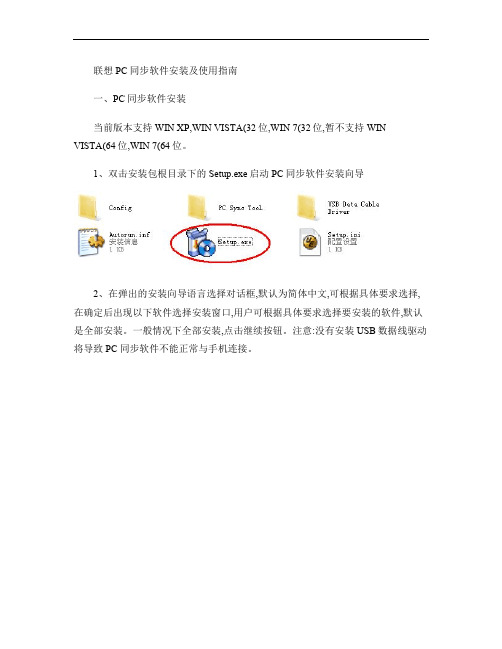
联想PC同步软件安装及使用指南一、PC同步软件安装当前版本支持WIN XP,WIN VISTA(32位,WIN 7(32位,暂不支持WINVISTA(64位,WIN 7(64位。
1、双击安装包根目录下的Setup.exe启动PC同步软件安装向导2、在弹出的安装向导语言选择对话框,默认为简体中文,可根据具体要求选择,在确定后出现以下软件选择安装窗口,用户可根据具体要求选择要安装的软件,默认是全部安装。
一般情况下全部安装,点击继续按钮。
注意:没有安装USB数据线驱动将导致PC同步软件不能正常与手机连接。
3、如果在第2步中有选择安装USB驱动,则安装向导将自动安装USB驱动,之后安装向导会开始安装PC同步及拨号上网工具,此过程与其他软件安装过程一致,此处不再重复。
安装完后在桌面生成以下两个图标。
正常情况,如果设备管理器中产生以下端口,则说明USB驱动安装正常。
4、将手机插入USB线(如果在安装软件之前已经将手机与电脑相连,请将手机的USB线拔出,并重新连接USB线,在手机的弹出窗口中选择USB传输模式,此时如果是第一次使用PC同步程序,电脑出弹出发现新硬件向导,如下图,用户可按下图提示操作。
注意:如果将USB线连接到电脑的其他USB口,第一次连接时都会出现此现象,操作过程同上。
5、在硬件向导后,到设备管理器中查看,如果出现Lenovo TD USBVCOM端口,则说明PC同步软件可正常使用了。
WIN VISTA及WIN 7系统用户注意:VISTA及WIN7(均为32位系统与WIN XP对驱动操作方式有差别,由于驱动要安装多个端口,在VISTA及WIN 7(32位上会反复弹出安装驱动提示,请不要拒绝,这都是正常现象。
如果拒绝会使驱动出现安装异常,导致最终PC同步与拨号上网软件不能正常使用!二、PC同步工具软件使用1、双击PC同步工具图标,打开PC同步工具软件,如下图。
2、一般情况下,不要做任何设置,手机连接上USB线后,设置手机端为USB传输模式,一会儿后,PC同步软件会自动与手机连接上。
网闸管理使用手册

网闸快速配置文档
1.测试环境拓扑
[ 测试环境拓扑]
2.任务配置〔以普通访问为例〕
2.1登录网闸外网,配置客户端任务
客户端→安全通道:添加任务,以tcp_any,1234号端口为例.
[ 添加外网客户端任务]
[ 具体配置]
2.2登录网闸内网,配置服务端任务
服务端→安全通道:添加任务,以tcp_any,1234号端口为例.
[ 添加内网服务端任务]
[ 具体配置]
2.3启动安全通道服务
启动网闸内/外网安全通道的服务,有两种方法启动服务:
[ 在系统配置中启动服务]
[ 使用快捷按钮启动服务]
3.普通访问与透明访问区别
3.1透明访问客户端需要添加地址
透明访问源地址和目的地址不能同时为any,客户端需要添加源地址或目的地址,下面以添加目的地址6.6.6.1〔服务器地址〕为例.
[ 添加目的地址]
[ 目的地址即为服务器的地址]
3.2透明访问只在网闸客户端添加任务
透明访问只在网闸客户端添加任务,并保证网闸客户端和服务端的安全通道服务启动即可.
而普通访问则需要在客户端和服务端都配置任务.
[ 透明访问客户端任务配置]
3.3透明访问客户端需要配置网关
透明访问客户端需要配置网关,且默认网关为网闸地址:5.5.5.5.
[ 客户端要配置网关]
3.4 客户端访问的目的地址不同
透明访问访问的是服务器真实地址,而普通访问的是网闸外网口的地址.。
网闸测试用例——数据库同步管理.doc

默认设置
同步方向:内网f外网同步方式:增量同步冲突策略:覆盖or丢弃最大处理记录:100同步时间:开始0结束24随服务启动:是数据源:内网IN外网OUT触发器:删除数据表:全部数据表内网主机服务器:删除一条数据内网主机服务器:添加一条数据
删除同步添加不同步
默认设置
同步方向:内网f外网同步方式:增量同步冲突策略:覆盖or丢弃最大处理记录:100同步时间:开始0结束24随服务启动:是数据源:内网IN外网OUT触发器:修改数据表:全部数据表内网主机服务器:修改一条数据内网主机服务器:添加一条数据
用户名:test
密码:sa
数据库服务名:test
正常被引用,并且根据任务要求生效
名称:IN
数据库类型:MS SQLServer
网络类型:内网
数据库地址:172.17.16.10
端口:1433
用户名、密码、数据库服务名:某一项错误
正常被引用,由于用户名、密码、数据库服务名正确网络连接失败
默认设置
同步方向:内网f外网同步方式:增量同步冲突策略:覆盖or丢弃最大处理记录:100同步时间:开始0结束24随服务启动:是数据源:内网IN外网OUT触发器:新增数据表:全部数据表内网主机服务器:添加一条数据内网主机服务器:删除一条数据
修改同步添加不同步
默认设置
同步方向:内网f外网同步方式:增量同步冲突策略:覆盖or丢弃最大处理记录:100同步时间:开始0结束24随服务启动:是数据源:内网IN外网OUT触发器:新增数据表:某一数据表内网主机服务器:添加一条数据内网主机服务器:删除一条数据
添加同步删除不同步
默认设置
同步方向:内网f外网同步方式:增量同步冲突策略:覆盖or丢弃最大处理记录:100同步时间:开始0结束24随服务启动:是数据源:内网IN外网OUT触发器:删除数据表:某一数据表内网主机服务器:删除一条数据内网主机服务器:添加一条数据
联想i320 PC同步 使用说明

联想i320 PC同步使用说明PC同步操作1.同步工具软件同步工具名称PhoneSuite_6.4.4_Install.exe工具存放位置官网――支持与服务――(查询相应机型下的)PC套件2.同步数据线驱动程序同步驱动名称与PC兼容,无需安装驱动3.同步前的准备工作1)在PC端安装同步工具软件;4.PC同步过程1)开机状态下使用数据线将手机与计算机连接,在手机“USB设置”界面选择“串口/PC同步”选项后按确定。
2)打开PC端的同步工具,选择“专家模式”,点击“下一步”,如下图1所示。
接着弹出图2“您要从手机下载电话本吗?”,选择“是”。
图1图23)点击“设置”,进入下图2的设置界面,在这里可进行“语言”选择、“存储位置”预设等操作。
图24)以电话本为例,介绍同步操作步骤A 、导出电话本:点击“电话本”选项后会弹出询问“您要从手机下载电话本吗?”选择“是”,或者点击图3中的“从手机下载”图标,同步软件会自动读取手机电话本信息,如下图3。
图3点击“文件”按钮,选择“导出”,如下图4;接着在图5选择导出方式和导出格式,并点击按钮,点击此“从手机下载”手机上的电话本信息选择备份文件存储目录,完成备份,如图5~图7所示。
图4图 5图61.选择保存位置2.给文件命名3.点击“保存”B、导入电话本:PC端的电话本文件,如下图9~图点击此“文件”图9图10图11图121.找到PC 端的电话本2.点击“打开”3.将PC 端的电话本记录全选并复制图13C 、电话本操作按钮说明,如下图10。
图145.将PC 端的电话本记录粘贴到手机文件夹4.点击“手机文件夹”从选项区选择相应的功能项就能实现电话本、信息的同步操作从“文件”下拉框中选择“导入”、“导出”可实现电话本记录的导入导出功能操作按钮,从左至右依次是“新增联系人”、“打开联系人”、“剪切”、“复制”、“粘贴”、“删除”、“从手机下载”、“电话本向导”功能。
在联想硬盘保护系统7.6版本下机房系统同传实践操作(一)
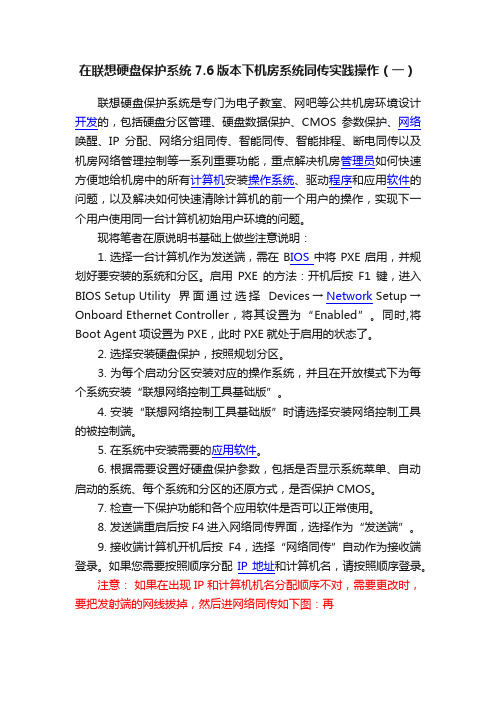
在联想硬盘保护系统7.6版本下机房系统同传实践操作(一)联想硬盘保护系统是专门为电子教室、网吧等公共机房环境设计开发的,包括硬盘分区管理、硬盘数据保护、CMOS参数保护、网络唤醒、IP分配、网络分组同传、智能同传、智能排程、断电同传以及机房网络管理控制等一系列重要功能,重点解决机房管理员如何快速方便地给机房中的所有计算机安装操作系统、驱动程序和应用软件的问题,以及解决如何快速清除计算机的前一个用户的操作,实现下一个用户使用同一台计算机初始用户环境的问题。
现将笔者在原说明书基础上做些注意说明:1. 选择一台计算机作为发送端,需在B IOS中将PXE启用,并规划好要安装的系统和分区。
启用PXE的方法:开机后按F1键,进入BIOS Setup Utility界面通过选择Devices→Network Setup→Onboard Ethernet Controller,将其设置为“Enabled”。
同时,将Boot Agent项设置为PXE,此时PXE就处于启用的状态了。
2. 选择安装硬盘保护,按照规划分区。
3. 为每个启动分区安装对应的操作系统,并且在开放模式下为每个系统安装“联想网络控制工具基础版”。
4. 安装“联想网络控制工具基础版”时请选择安装网络控制工具的被控制端。
5. 在系统中安装需要的应用软件。
6. 根据需要设置好硬盘保护参数,包括是否显示系统菜单、自动启动的系统、每个系统和分区的还原方式,是否保护CMOS。
7. 检查一下保护功能和各个应用软件是否可以正常使用。
8. 发送端重启后按F4进入网络同传界面,选择作为“发送端”。
9. 接收端计算机开机后按F4,选择“网络同传”自动作为接收端登录。
如果您需要按照顺序分配IP地址和计算机名,请按照顺序登录。
注意:如果在出现IP和计算机机名分配顺序不对,需要更改时,要把发射端的网线拔掉,然后进网络同传如下图:再点击:删除接收端,把已登录或者原有的登录记录给删掉,再重新登录分配IP 和计算机名顺序。
- 1、下载文档前请自行甄别文档内容的完整性,平台不提供额外的编辑、内容补充、找答案等附加服务。
- 2、"仅部分预览"的文档,不可在线预览部分如存在完整性等问题,可反馈申请退款(可完整预览的文档不适用该条件!)。
- 3、如文档侵犯您的权益,请联系客服反馈,我们会尽快为您处理(人工客服工作时间:9:00-18:30)。
联想网御SIS安全隔离与信息交换系统数据库同步客户端操作手册声明♦本手册所含内容若有任何改动,恕不另行通知。
♦在法律法规的最大允许范围内,联想网御科技(北京)有限公司除就本手册和产品应负的瑕疵担保责任外,无论明示或默示,不作其它任何担保,包括(但不限于)本手册中推荐使用产品的适用性和安全性、产品的适销性和适合某特定用途的担保。
♦在法律法规的最大允许范围内,联想网御科技(北京)有限公司对于您的使用或不能使用本产品而发生的任何损坏(包括,但不限于直接或间接的个人损害、商业利润的损失、业务中断、商业信息的遗失或任何其它损失),不负任何赔偿责任。
♦本手册含受版权保护的信息,未经联想网御科技(北京)有限公司书面允许不得对本手册的任何部分进行影印、复制或翻译。
联想网御科技(北京)有限公司中国北京海淀区中关村南大街6号中电信息大厦8层章节目录章节目录 (3)第1章前言 (4)1.1 导言 (4)1.2 本书适用对象 (4)1.3 本书适合的产品 (4)1.4 相关参考手册 (4)第2章如何开始 (5)2.1 系统概述 (5)2.2 工作原理 (5)2.3 产品特点 (5)2.3.1 与数据库的连接方式 (5)2.3.2 支持的数据库类型 (6)2.3.3 支持的数据库表结构 (6)2.3.4 支持的数据库表字段类型 (6)2.3.5 其他特点 (8)2.4 运行环境 (8)2.5 安装步骤 (9)第3章系统设置 (10)3.1 系统位置 (10)3.2 证书管理 (10)3.3 本机地址设置 (11)3.4 通信模式设置 (12)第4章发送任务 (13)4.1 新建任务 (13)4.2 删除任务 (15)4.3 修改任务 (15)第5章接收任务 (17)5.1 新建任务 (17)5.2 删除任务 (20)5.3 修改任务 (20)第6章任务调度 (22)6.1 任务调度 (22)第7章查看日志 (24)7.1 日志查看 (24)第8章附录 (25)8.1 常见问题说明 (25)第1章前言1.1 导言《数据库同步客户端操作手册》是联想网御SIS安全隔离与信息交换系统管理员手册中的一本。
该手册介绍了如何使用数据库同步客户端。
1.2 本书适用对象本手册适用于负责支持、维护SIS安全隔离网闸的安全管理员,是对联想网御SIS安全隔离网闸进行配置管理时的必备手册。
1.3 本书适合的产品本书适合联想网御SIS安全隔离与信息交换系统系列产品,以后简称“联想网御SIS安全隔离网闸”,不再说明。
1.4 相关参考手册《联想网御SIS安全隔离与信息交换系统WEB操作手册》。
第2章如何开始本章概要介绍联想网御SIS安全隔离网闸中数据库同步系统的工作原理、产品特点、安装过程等。
如果您想尽快配置使用数据库同步客户端系统,可跳过概述部分,直接阅读第三章。
2.1 系统概述数据库同步模块作为隔离网闸单独的应用模块,其功能主要负责完成在两个网络之间隔离的前提下的基于数据库的安全数据交换。
原理主要是通过各项配置对需要传输的数据表进行监控,一旦发现有更新(包括增加、删除、修改),立即对该数据进行提取。
通过隔离网闸放置在另外一边网络的数据库中以实现数据的同步。
隔离网闸数据库模块支持相对较流行的Oracle8i/9i、Sql-server2000、Sql-server2005、Sybase11、Db2 8.1数据库,同时隔离网闸对于数据库表的支持包括:支持有限的数据类型(参照支持的数据类型表);表名相同;表名不同;必须指定与其对应的表(即一一对应);源表字段个数必须小于等于目的表字段个数;支持以字段为单位的双向传输;每一个需要同步传输的表都必须具有主关键字(主键值)。
2.2 工作原理如图所示,数据库模块的专用客户端与网闸之间通过证书验证机制与网闸建立安全连接,负责在互不信任网络间进行安全的数据交换。
用户无需修改现有应用软件,部署方式更加灵活、简便。
图2-1 数据库同步系统工作原理2.3 产品特点2.3.1 与数据库的连接方式直接通过数据库相应的JDBC驱动与数据库进行数据交互,并且对用户透明,这样大大简化了用户对模块的配置工作。
2.3.2 支持的数据库类型目前只支持MS SQL SERVER 2000 、MS SQL SERVER 2005、ORACLE 8i/9i 、SYBASE 11、 DB2 8.1数据库。
2.3.3 支持的数据库表结构⏹支持表名相同。
源表字段个数不能大于目的表字段个数,且表结构相同。
表必须具有主关键字(主键值);⏹支持表名不同。
表一对一且源表字段个数不能大于目的表字段个数,表结构相同。
表必须具有主关键字(主键值);⏹支持字段名不同;⏹支持字段可选;⏹支持表结构冲突检测;⏹支持主从关系表操作;⏹只支持主键为字符串类型或整型(ORACLE支持DATE型);⏹不支持主键为空格的字符串。
2.3.4 支持的数据库表字段类型2.3.5 其他特点1)支持双向数据传输;2)支持NULL与‘’的区分3)支持自增变量的单向传输4)支持数据库定时传输功能5)提供友好的日志管理功能6)提供同构表的简化配置功能2.4 运行环境硬件:●联想网御安全隔离网闸;●若干高性能的pc机:CPU PⅣ以上、内存256M以上(建议1G),硬盘可用空间3G以上。
软件:●windows2000 / XP。
建议:运行客户端系统的主机使用高性能的pc机或者运行于数据库服务器上。
2.5 安装步骤客户端系统安装过程分为两个步骤:●第一步:安装Java运行环境安装jdk-6u2-windows-i586-p.exe或以上版本,安装路径不限。
●第二步:安装客户端系统双击客户端系统安装程序LeadsecDBIns.exe,按照界面提示,逐步安装即可。
数据库同步系统在安全隔离网闸中的部分,请联系供货商,用安全隔离网闸的许可证激活即可,无须其他安装;第3章系统设置系统设置模块用于设置本地客户端的各类基本参数,这些参数的设置将影响本地客户端的运行方式,对其他功能的正常运行都有直接的关系。
具体包括系统位置、本机IP地址、任务监听端口以及通信模式等。
3.1 系统位置系统位置是指本机客户端系统位于网闸的内网还是外网。
进行通信的两个客户端必须分别位于网闸的两端,即网闸一端为内网,另一端为外网,如下图:图3-1 设置系统位置如果客户端位于网闸内网,系统位置就设置为内网,否则,设置为外网。
进行数据库同步的两个客户端,必须分别位于内网和外网,否则不能正常同步。
3.2 证书管理数据库同步客户端支持基于数字证书方式的身份认证及通信加密的通信模式。
证书管理模块用于导入各种证书和密钥文件,并设置私钥文件密码。
如果不采用身份认证及通信加密的通信模式,可以不配置该模块。
配置界面如下图:图3-2 客户端透明任务列表显示设置项包括:1)根据系统位置(内网/外网)分别从本机加载网闸CA根证书,以及网闸为本机签发的本机证书和相应的私钥文件;2)填写本机私钥文件的保护密码。
1)本机证书,私钥文件以及私钥文件密码必须与系统位置对应;2)在此导入过程中,系统不会对证书的有效性、合法性进行检查,只有在数据会话连接前才能得到验证。
3.3 本机地址设置设置本机的IP地址和任务调度监听端口。
缺省的本机IP地址是自动获取的,在本机有多个IP地址的情况下,需要手工填写正确的IP地址。
端口号为网闸上对应任务使用的端口号(详细参考网闸配置管理中的数据库同步模块)。
图3-3 列表显示数据库传输服务端普通任务必须确保本机地址与相连的网闸地址之间是可达的,通常本机IP地址与所对应网闸端地址应处于同一网段。
3.4 通信模式设置可以选择通讯模式为“身份认证及通讯加密”。
此模式下为SSL传输加密和证书认证方式。
第4章发送任务发送任务处理源端数据源更新,并将更新信息通过网闸发送到目的端,实现源数据源与目的数据源之间的同步。
单击左侧任务栏“发送任务”,出现发送任务管理界面:图4-1 发送任务管理界面4.1 新建任务在上图中,点击“添加任务”按钮,出现添加任务属性窗口:图4-2 设置发送任务信息新建任务配置项说明如下:◆任务名称用于表示该发送任务,可以由字母和数字组成,并且不能与已建立的发送任务重名。
该选项必填。
◆任务描述对任务的备注或说明。
取值说明请参考“公共操作”一章中的相关描述。
◆数据源从下拉列表框中选择发送任务的数据源,该数据源为上述数据源管理中配置的所有数据源。
且任务只能选择一个数据源作为任务同步的源数据。
选择数据源后,将以树形结构显示数据库中的表。
◆导出初始数据导出初始数据选项,是表示在第一次监控数据库变化前的数据是否导出,此选项,主要用在双向同步的任务设置。
◆数据表以树形结构显示上述数据源中所有的用户表。
如果设置导出初始数据选项,则导出所选中表的初始数据,否则该选项对发送任务无影响。
◆通道选择发送任务与网闸进行通信的通道。
◆约束条件设置客户端在数据源发生变化时,客户端一次处理记录数,取值从0—1000,0表示全部导出,默认值为100◆同步时间⏹间隔:客户端以设定的时间(单位为分钟)为间隔,周期性处理数据源更新数据,发起同步。
系统默认采用间隔方式,且默认间隔为5分钟,间隔为0表示任务定时执行。
⏹定时执行:客户端在指定的时刻,处理数据源更新,并同步。
其设置格式为HHMM,即HH:MM,表示每天的HH点MM分,进行同步。
设置完各配置项后,点击“确定”,保存发送任务配置返回发送任务管理界面;点击“取消”,则返回。
4.2 删除任务在发送任务管理界面中,选中要删除的发送任务,再点击“删除任务”按钮,出现如下提示框:图4-3 删除发送任务提示框点击“是”按钮,删除该任务;点击“否”按钮,取消删除操作,并返回发送任务管理界面。
4.3 修改任务在发送任务管理界面中,双击列表中的发送任务,或选中发送任务,再点击“修改任务”,弹出发送任务修改界面:图4-4 修改发送任务修改操作时,除发送任务名称不能修改外,其他与添加操作相同。
具体参照添加操作。
删除发送任务时,确保当前发送任务空闲。
第5章接收任务接收任务从网闸接收发送端数据源更新,并对目的数据源进行更新操作,与发送任务共同完成数据库更新操作。
单击左侧任务栏“接收任务”,出现接收任务管理界面:图5-1 接收任务管理界面5.1 新建任务在上图中,点击“添加任务”按钮,出现添加任务属性窗口,填写添加任务相关信息。
如果发送端没有把数据源配置信息发送过来,则提示:图5-2 无发送端数据源配置图5-3 新建接收任务上图配置项说明如下:◆任务名称用于表示该接收任务,可以由字母和数字组成,并且不能与已建立的接收任务重名。
该选项必填。
注意:接收端接收任务的名称,一定要与发送端的任务名称一致,否则无法建立会话。
